VFP表单设计
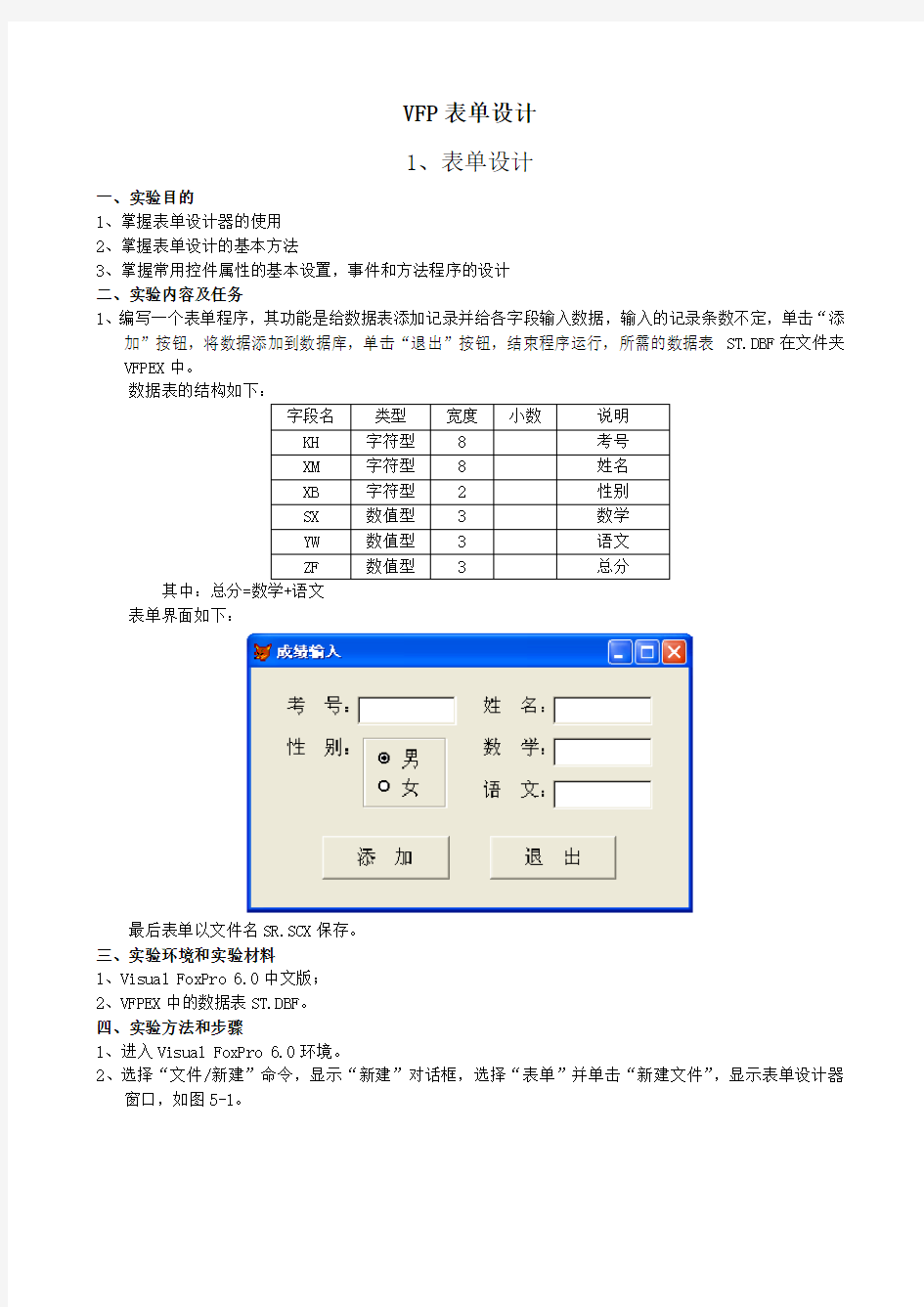
- 1、下载文档前请自行甄别文档内容的完整性,平台不提供额外的编辑、内容补充、找答案等附加服务。
- 2、"仅部分预览"的文档,不可在线预览部分如存在完整性等问题,可反馈申请退款(可完整预览的文档不适用该条件!)。
- 3、如文档侵犯您的权益,请联系客服反馈,我们会尽快为您处理(人工客服工作时间:9:00-18:30)。
VFP表单设计
1、表单设计
一、实验目的
1、掌握表单设计器的使用
2、掌握表单设计的基本方法
3、掌握常用控件属性的基本设置,事件和方法程序的设计
二、实验内容及任务
1、编写一个表单程序,其功能是给数据表添加记录并给各字段输入数据,输入的记录条数不定,单击“添
加”按钮,将数据添加到数据库,单击“退出”按钮,结束程序运行,所需的数据表ST.DBF在文件夹VFPEX中。
数据表的结构如下:
字段名类型宽度小数说明
KH 字符型8 考号
XM 字符型8 姓名
XB 字符型 2 性别
SX 数值型 3 数学
YW 数值型 3 语文
ZF 数值型 3 总分
其中:总分=数学+语文
表单界面如下:
最后表单以文件名SR.SCX保存。
三、实验环境和实验材料
1、Visual FoxPro 6.0中文版;
2、VFPEX中的数据表ST.DBF。
四、实验方法和步骤
1、进入Visual FoxPro 6.0环境。
2、选择“文件/新建”命令,显示“新建”对话框,选择“表单”并单击“新建文件”,显示表单设计器
窗口,如图5-1。
图5-1
3、按设计界面的要求,依次从“表单控件”工具栏处单击所需的控件,然后在所设计表单上添加该控件,
同时,在属性窗口内设置该控件的属性,具体如下:
表单Form1需要设置的属性:Caption=成绩输入
标签Label1需要设置的属性:Caption=考号:,FontSize=12
“考号”对应的文本框Text1需要设置的属性:FontSize=12
标签Label2需要设置的属性:Caption=姓名:,FontSize=12
“姓名”对应的文本框Text2需要设置的属性:FontSize=12
标签Label3需要设置的属性:Caption=性别:,FontSize=12
“性别”对应的选项按钮Option1需要设置的属性:Caption=男,FontSize=12
“性别”对应的选项按钮Option2需要设置的属性:Caption=女,FontSize=12
标签Label4需要设置的属性:Caption=数学:,FontSize=12
“数学”对应的文本框Text3需要设置的属性:FontSize=12
标签Label1需要设置的属性:Caption=语文:,FontSize=12
“语文”对应的文本框Text4需要设置的属性:FontSize=12
命令按钮Command1需要设置的属性:Caption=添加,FontSize=12
命令按钮Command2需要设置的属性:Caption=退出,FontSize=12
除上述需要设置的属性以外,其他属性保持缺省值。
4、选择“显示/布局工具栏”命令,打开“布局”工具栏。按住“SHIFT”键,并单击选中表单中需要重
新排列的控件,然后在布局工具栏中单击排列方式按钮,可对控件的布局进行重新调整。
5、选择“显示/代码”命令,打开代码编写窗口,如图5-2。
图5-2
5、在代码编写窗口的“对象”下拉列表框中选择“Command1”,“过程”下拉列表框中选择“Click”,可
输入相关的程序代码,如图5-3,即编写在程序运行中,按下“添加”按钮时,程序执行的功,具体程序代码如下:
USE C:\VFPEX\ST
OPG = THISFORM.OPTIONGROUP1
APPEND BLANK
REPLACE KH WITH THISFORM.TEXT1.VALUE , XM WITH THISFORM.TEXT2.VALUE
REPLACE XB WITH OPG.BUTTONS(OPG.VALUE).CAPTION
REPLACE SX WITH VAL(THISFORM.TEXT3.VALUE)
REPLACE YW WITH VAL(THISFORM.TEXT4.VALUE)
REPLACE ZF WITH SX + YW
USE
图5-3
6、在代码编写窗口的“对象”下拉列表框中选择“Command2”,“过程”下拉列表框中选择“Click”,可
输入相关的程序代码,具体程序代码如下:
CLOSE ALL
THISFORM.RELEASE
7、使用“文件/保存”命令,将该表单以文件名SR.SCX保存在VFPEX文件夹中。
8、使用“表单/执行表单”命令进行调式,直到完全正确,并关闭表单设计器窗口。
9、最后,在命令窗口中输入:“CLOSE ALL”,关闭所有打开的文件,选择“文件/退出”命令,退出Visual
FoxPro 6.0环境。
